Je li videozapis nespretno obrezana?
Ne brinite ako isječak nije u sredini zaslona. Jednostavno ponovno postavite, zumiraj i obrežite videozapis pomoću aplikacije Clipchamp za iOS.
Ovdje ćemo vam pokazati kako. Slijedite naš detaljni vodič u nastavku.
1. korak Dodirnite isječak na vremenskoj crti da biste otkrili rešetku u pretpregledu videozapisa.
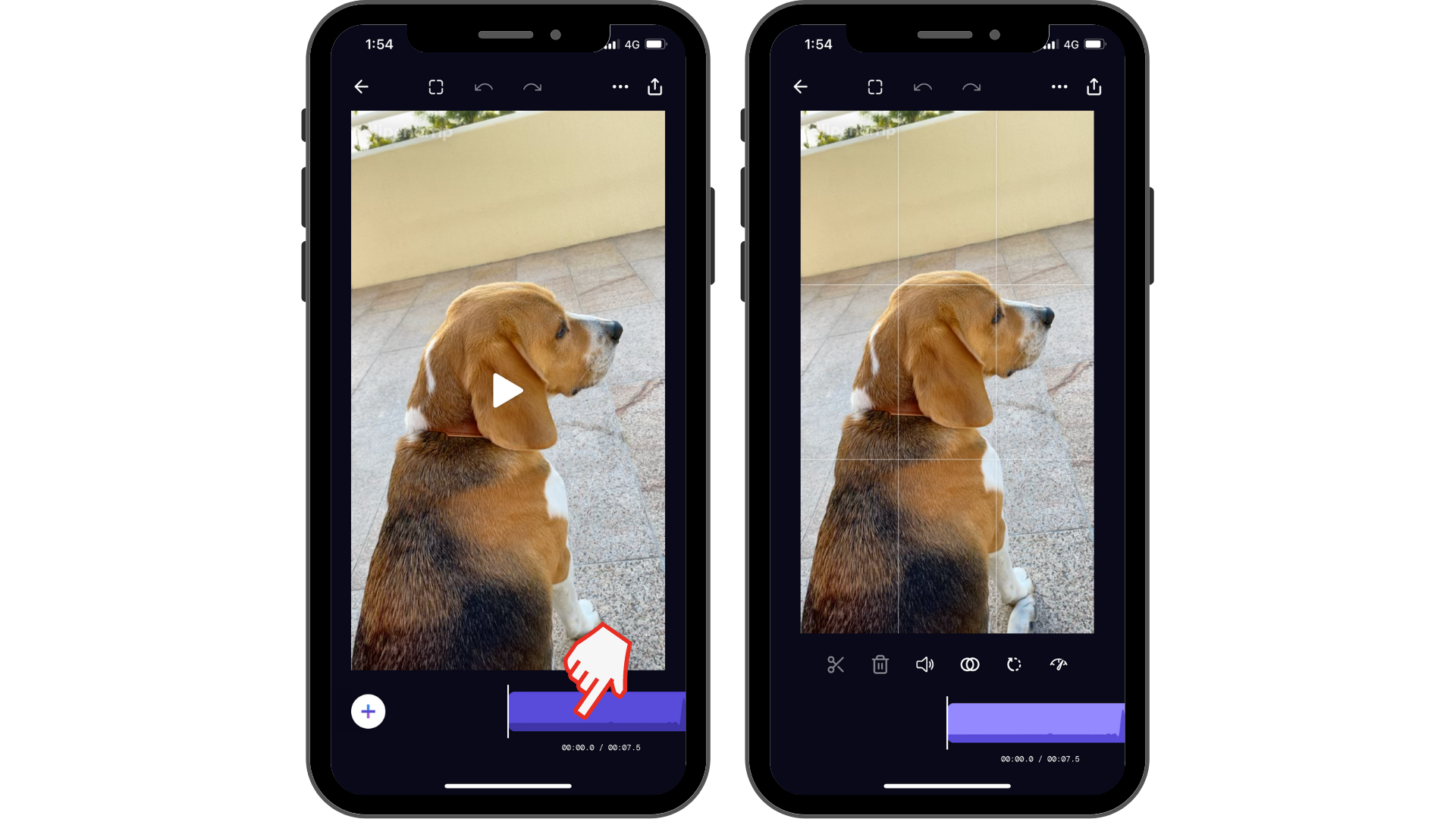
2. korak Privlačenje prstiju da biste povećali ili smanjili prikaz videoisječka. Ili povucite da biste ponovno poziciji videoisječka.
Premještanje, zumiranje i obrezivanje videozapisa primijenit će se samo na trenutno odabrani isječak na vremenskoj crti.
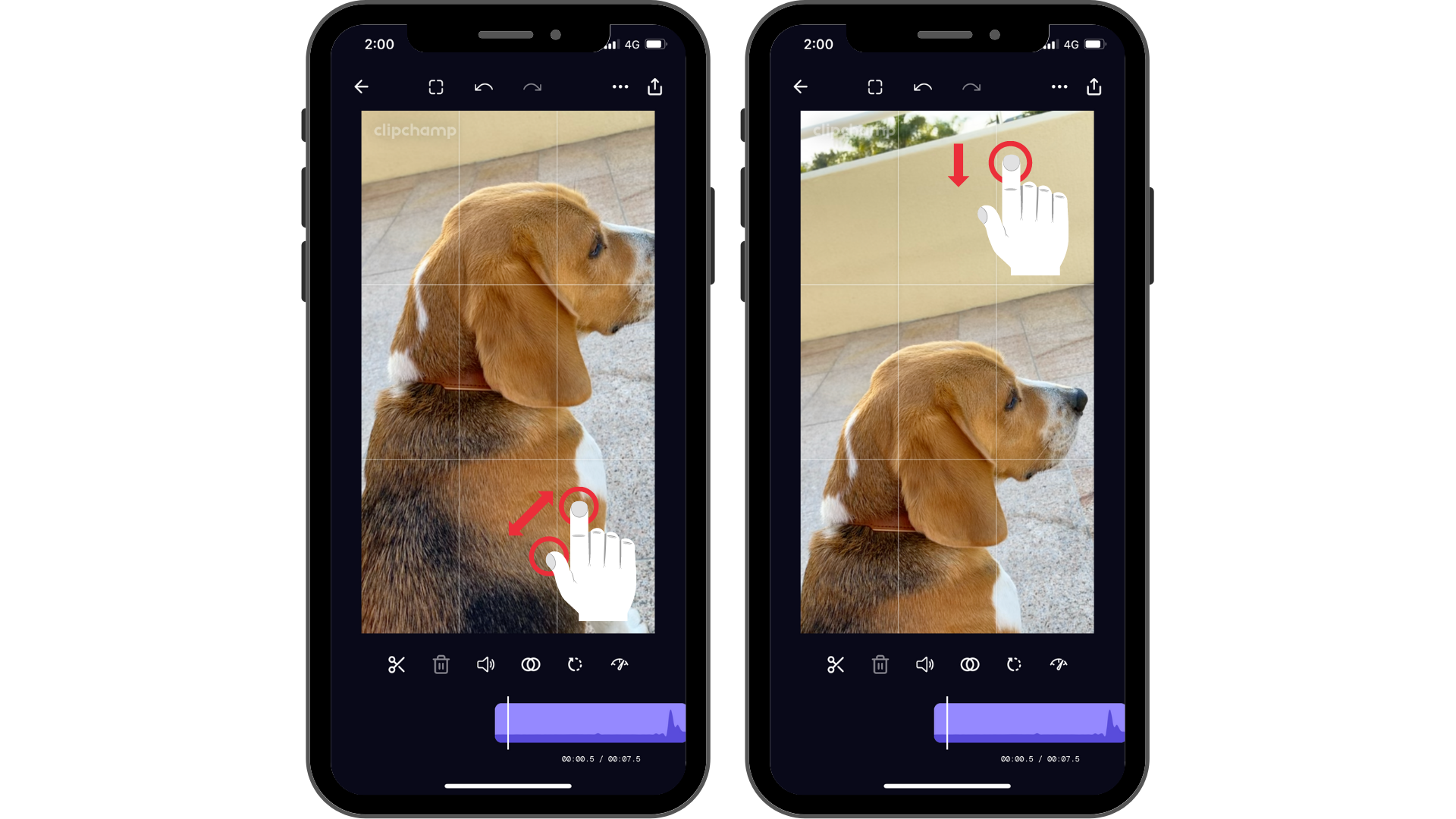
Dodatne mogućnosti s obrezivanjem i oblikovanjem potražite pomoću ove metode s oblikovanjem i promjenom razmjera proporcija.
Isprobajte našu aplikaciju za iOS.
Preuzmite besplatnu aplikaciju Clipchamp za iOS da biste započeli.










